人形ATM
初级会员
- 注册
- 2022-04-20
- 主题
- 9
说到WTG有什么用,不妨先聊聊操作系统,通常我们通过在电脑磁盘上安装系统或者双系统,这种方式由于都在电脑里面,移动太难;很多人会想把Windows安装到U盘或者移动硬盘,这样用的使用插入即可;这样需要保管好移动设备即可,把隐私文件放到这个移动设备上,再也不用担心其他朋友玩我电脑啦。
把Windows安装到移动设备可以通过WTG,也是WinToGo或者Windows To Go;把Windows安装到移动设备主要看是给苹果电脑使用还是非苹果电脑使用;由于引导方式不一样,很多人在制作WTG的时候启动不了。
 苹果电脑制作WTG,点击这里查看>>
苹果电脑制作WTG,点击这里查看>>

这里有2个选项,为MAC设备制作:移动存储设备windows系统和为Windows设备制作:移动存储设备Windows系统。
请在这里选中:为Windows设备制作:移动存储设备Windows系统,然后点击下一步。
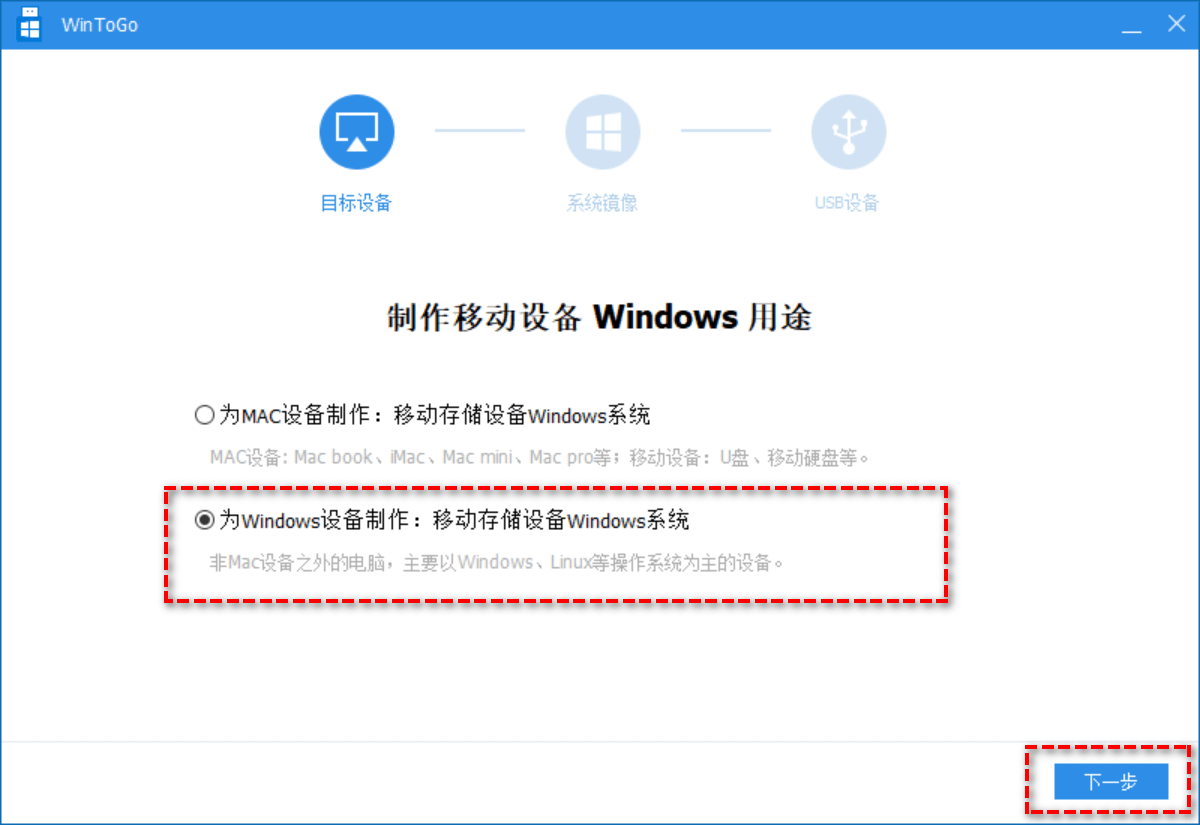
2. 选择Windows系统镜像:该页面有两个选择使用本机系统和使用Windows镜像文件,如果不想下载镜像可以直接使用默认选项使用本机系统,点击下一步,如果有下载好的Win10镜像,也可以选择使用Windows镜像文件,然后点击下一步。
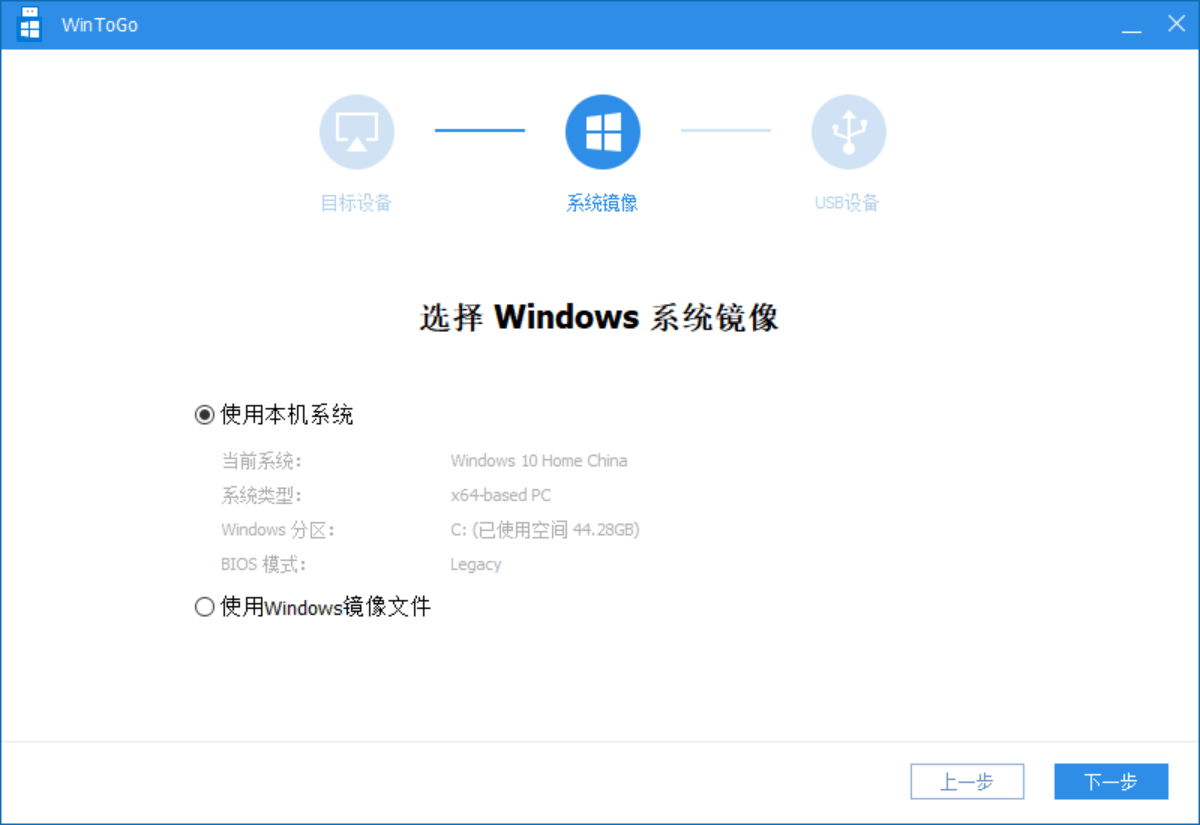
3. 选择USB设备,如果电脑插入的有U盘或者移动硬盘,会在下拉框中显示出来,您按照需要选择即可。
注意:移动设备不要选择错误,因为制作WTG会清除移动设备上所有数据;所以这里需要选择正确,避免数据丢失。
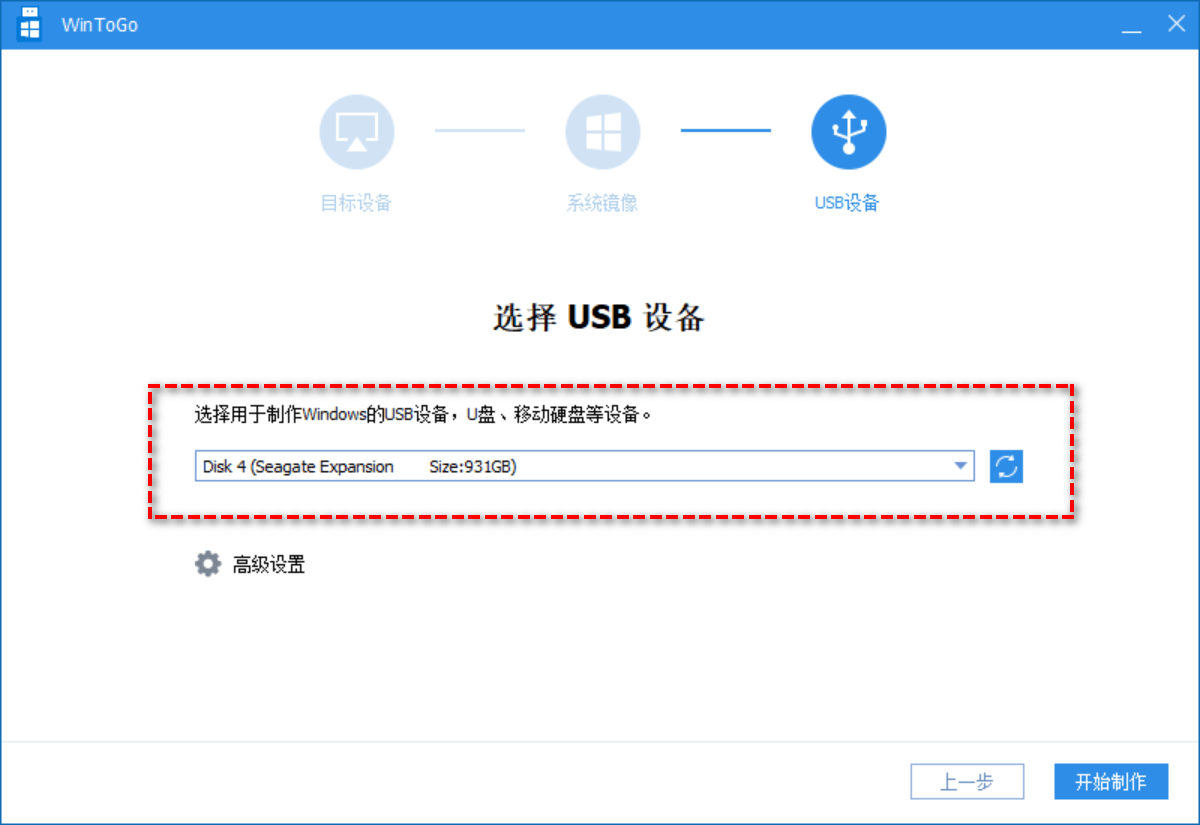
设置启动方式,请查阅下面两篇文案:
电脑从U盘启动,这三种方式你知道吗>>
BIOS(主板)常用功能:设置启动磁盘>>
把Windows安装到移动设备可以通过WTG,也是WinToGo或者Windows To Go;把Windows安装到移动设备主要看是给苹果电脑使用还是非苹果电脑使用;由于引导方式不一样,很多人在制作WTG的时候启动不了。

何用WTG安装Win10?
你可以参考以下WTG教程来使用WTG安装Win10。步骤1:下载安装运行口袋系统WinToGo。
在浏览器输入:www.disktool.cn,然后点击下载中心下的WinToGo下载;下载后按照提示安装软件。
步骤2:开始制作WTG。
1.运行WinToGo,进入制作页面。这里有2个选项,为MAC设备制作:移动存储设备windows系统和为Windows设备制作:移动存储设备Windows系统。
请在这里选中:为Windows设备制作:移动存储设备Windows系统,然后点击下一步。
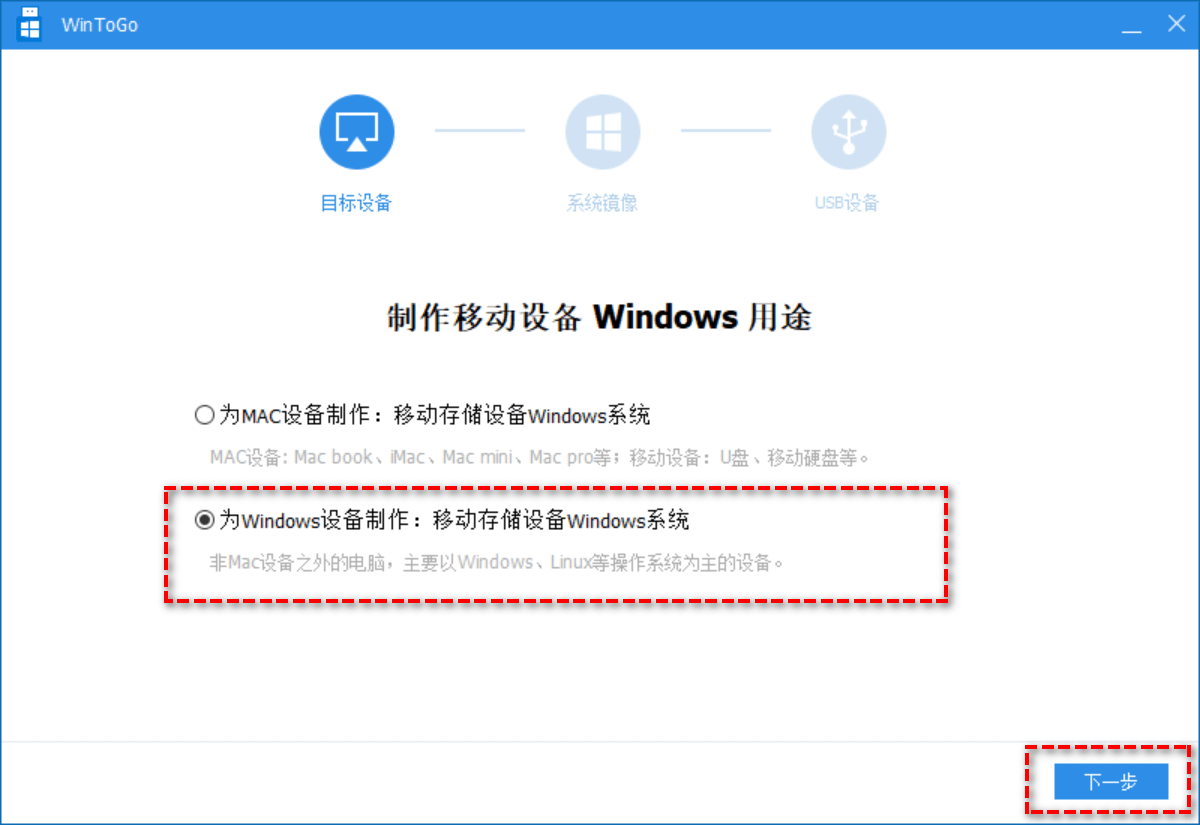
2. 选择Windows系统镜像:该页面有两个选择使用本机系统和使用Windows镜像文件,如果不想下载镜像可以直接使用默认选项使用本机系统,点击下一步,如果有下载好的Win10镜像,也可以选择使用Windows镜像文件,然后点击下一步。
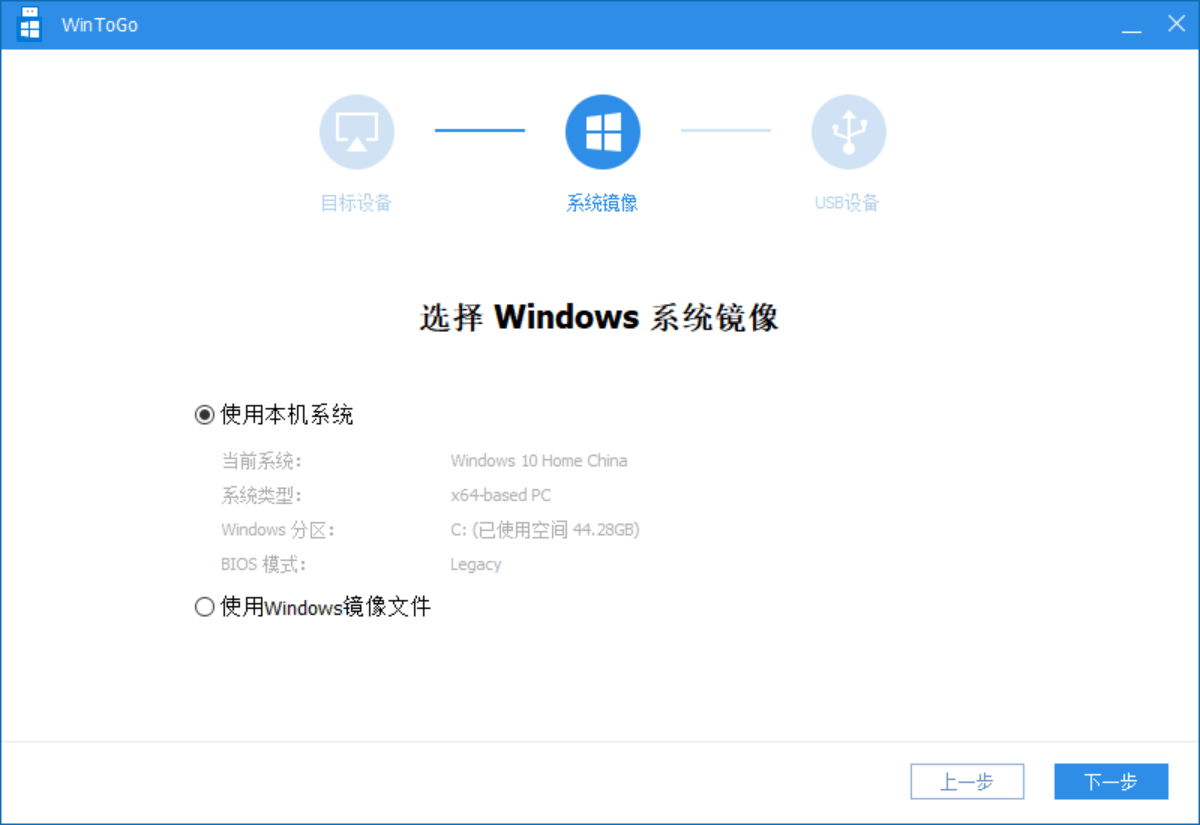
3. 选择USB设备,如果电脑插入的有U盘或者移动硬盘,会在下拉框中显示出来,您按照需要选择即可。
注意:移动设备不要选择错误,因为制作WTG会清除移动设备上所有数据;所以这里需要选择正确,避免数据丢失。
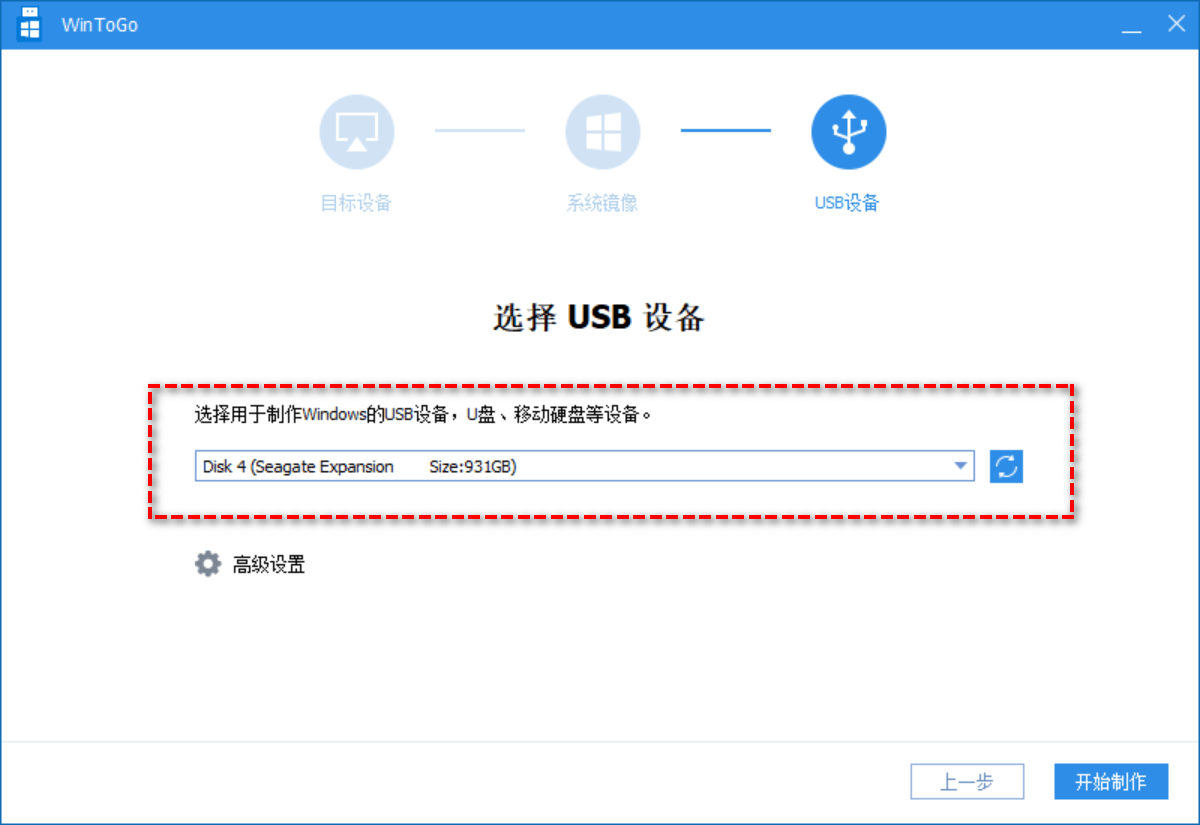
步骤3:在电脑上启动WTG。
对于小白用户,这一步是比较难的;因为很多时候是需要设置BIOS的,而基本上BIOS都是英文和黑屏,给小白用户无意中制作了一直不想设置的感觉。设置启动方式,请查阅下面两篇文案:
电脑从U盘启动,这三种方式你知道吗>>
BIOS(主板)常用功能:设置启动磁盘>>